Mobile App
Herunterladen
The mobile app can be downloaded from the following places:
Der Beta-Release-Kanal ermöglicht Benutzern, bevorstehende Änderungen zu testen, bevor sie offiziell veröffentlicht werden. Um dem Kanal beizutreten, verwenden Sie die unten stehenden Links.
- Android: Einladung über Web oder Mobilgerät
- iOS: TestFlight-Einladungslink
Anmelden
Login to the mobile app with the server endpoint URL at http://<machine-ip-address>:2283
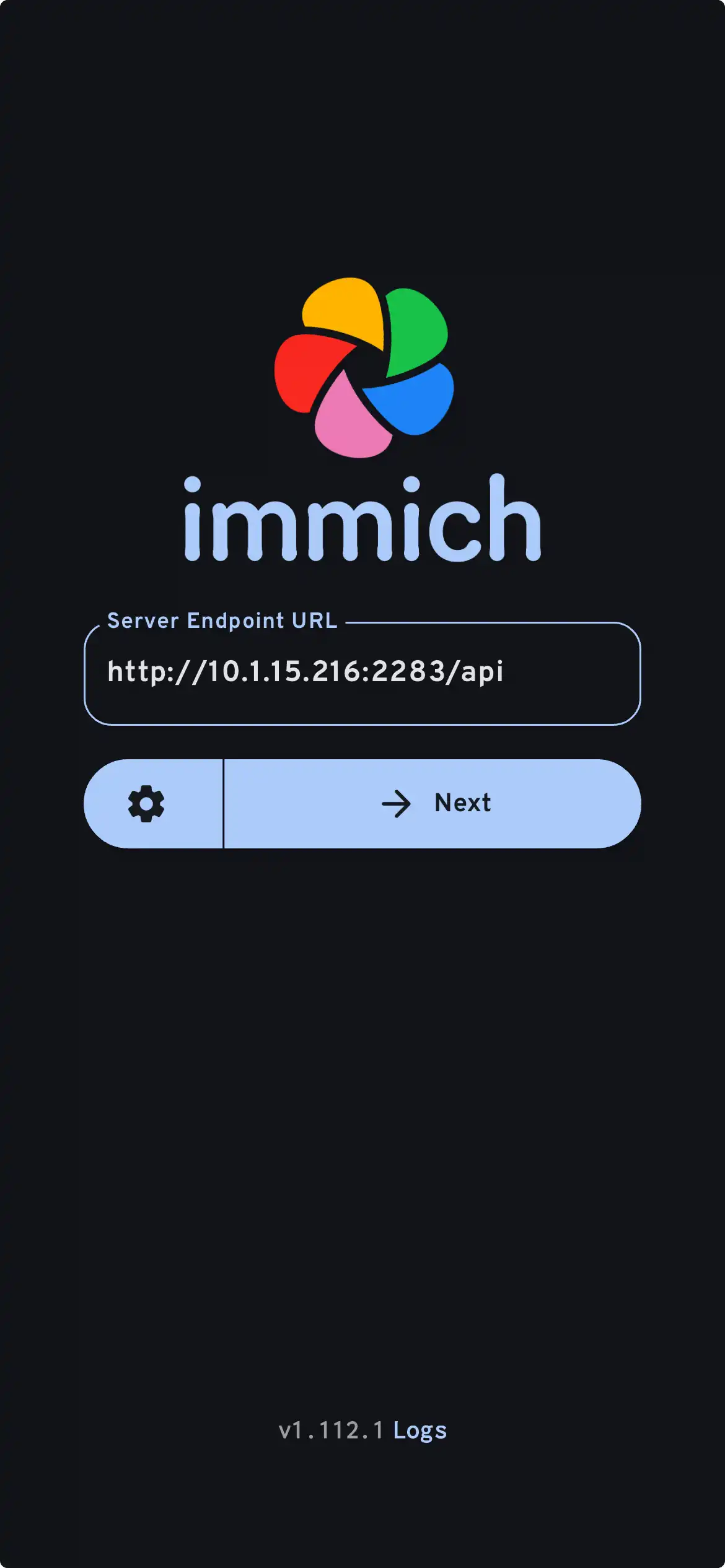
Backup
- Navigate to the backup screen by clicking on the cloud icon in the top right corner of the screen.
- You can select which album(s) you want to back up to the Immich server from the backup screen.
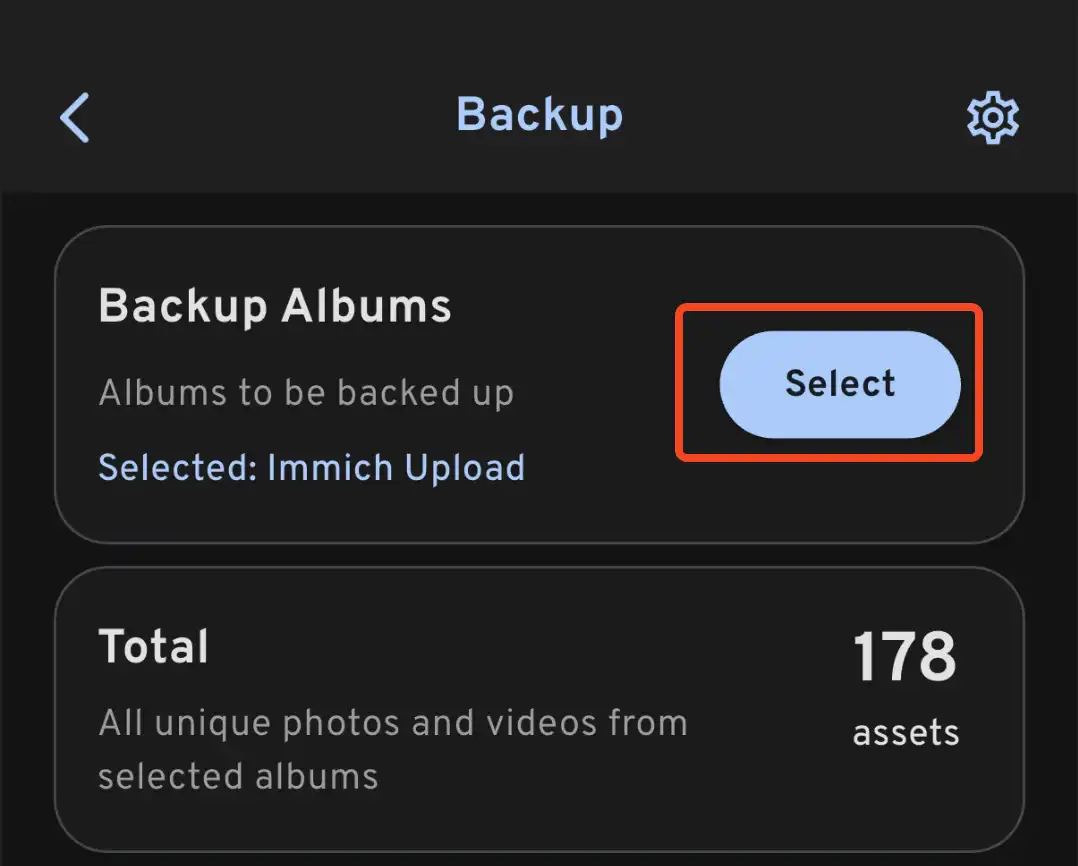
- Scroll down to the bottom and press "Start Backup" to start the backup process. This will upload all the assets in the selected albums.
Sie können die automatische Sicherung auf unterstützten Geräten aktivieren. Weitere Informationen finden Sie unter Automatische Sicherung.
Nur ausgewählte Fotos synchronisieren
Wenn Sie eine große Anzahl von Fotos auf dem Gerät haben und nicht alle sichern möchten, könnte es sinnvoll sein, nur ausgewählte Fotos vom Gerät auf den Immich-Server zu sichern.
Zuerst müssen Sie den Speicherindikator in den App-Einstellungen aktivieren. Gehen Sie zu Einstellungen -> Foto-Grid und aktivieren Sie "Speicherindikator auf Asset-Kacheln anzeigen"; dies erleichtert die Unterscheidung von lokalen und synchronisierten Assets.
Dadurch wird ein kleines Wolkensymbol in der unteren rechten Ecke der Asset-Kacheln aktiviert, das anzeigt, dass das Asset mit dem Server synchronisiert ist:
- - Lokales Asset, nicht mit dem Server synchronisiert
- - Asset ist mit dem Server synchronisiert
Stellen Sie nun sicher, dass das lokale Album im Backup-Bildschirm ausgewählt ist (Schritte 1-2 oben). Sie finden diese Alben unter Bibliothek -> Auf diesem Gerät. Um Fotos aus diesen Alben selektiv hochzuladen, wählen Sie einfach die lokalen Fotos aus und tippen Sie auf die Schaltfläche "Hochladen" im dynamischen unteren Menü.
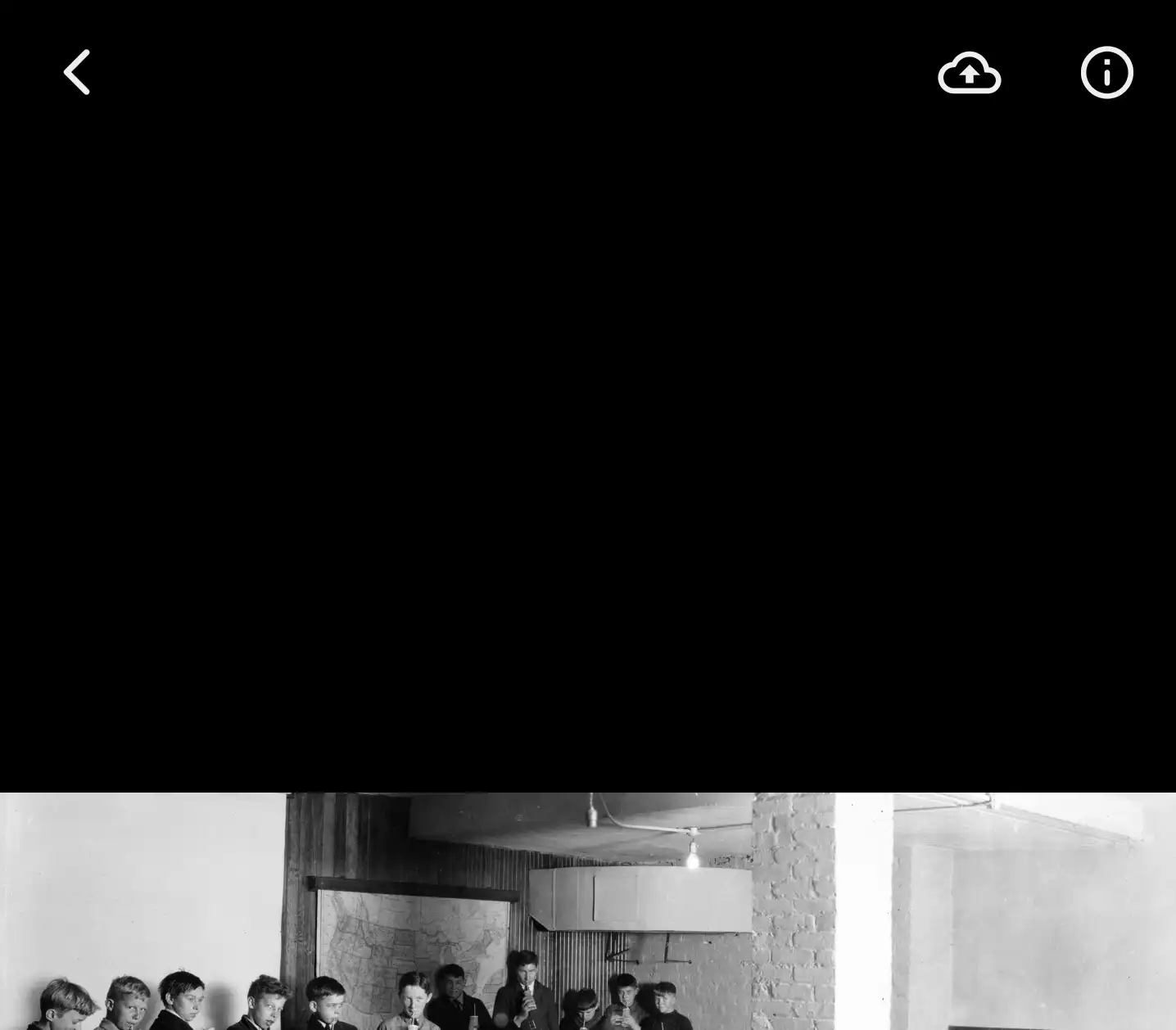
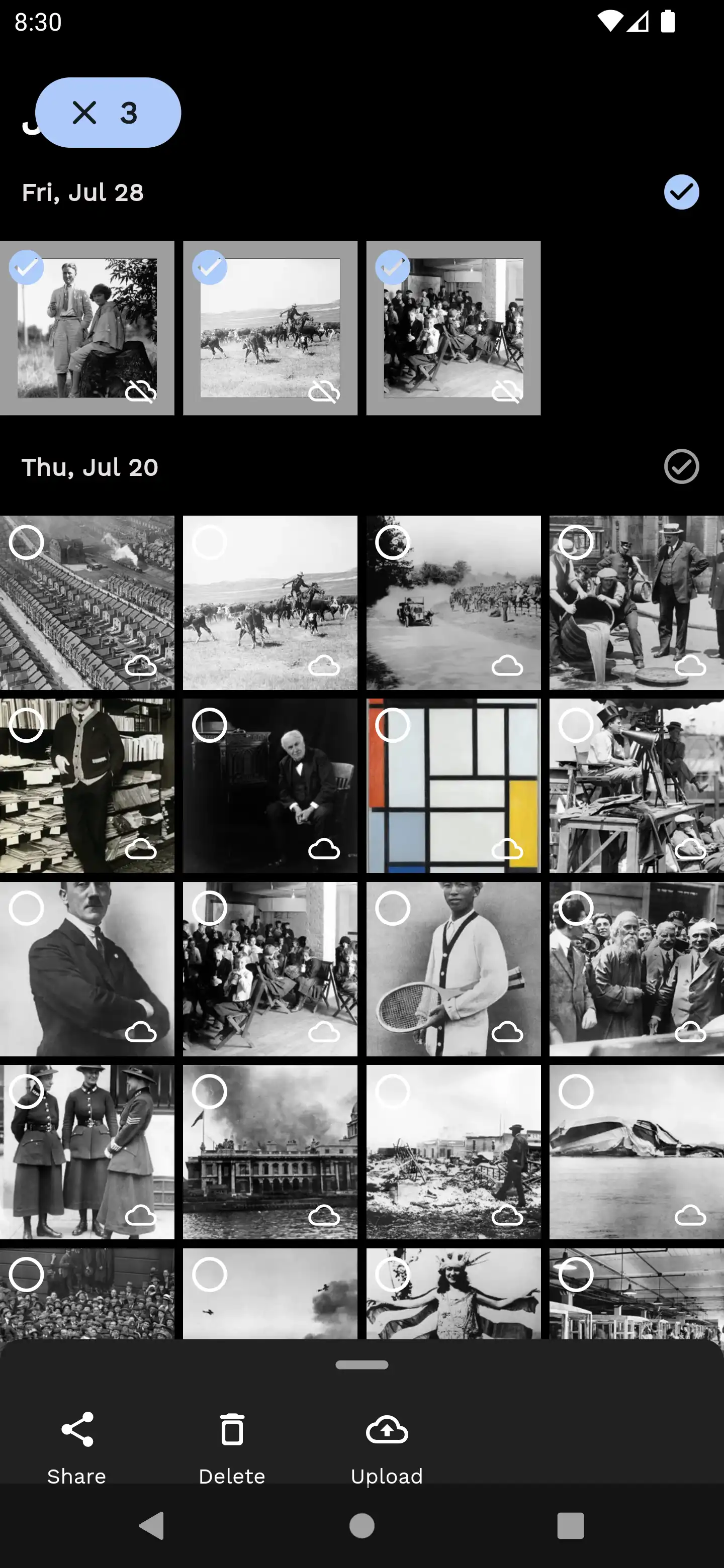
Album-Synchronisierung
Sie können ein Album von Ihrem Telefon auf den Immich-Server in Ihrem Konto synchronisieren oder spiegeln. Wenn Sie beispielsweise die Alben Recents, Camera und Videos zur Sicherung auswählen, wird auf dem Server ein entsprechendes Album mit demselben Namen erstellt. Sobald die Assets aus diesen Alben hochgeladen sind, werden sie automatisch in die Zielalben eingefügt.
Highlights der Album-Synchronisierung
-
Einweg-Synchronisierung: Die Synchronisierung ist einseitig, vom Gerät zum Server.
-
Namensabgleich: Wenn ein Album auf dem Server denselben Namen wie das Album auf dem Gerät hat, werden Bilder vom Gerät mit den vorhandenen Bildern im Serveralbum zusammengeführt.
-
Freigegebene Alben: Wenn das entsprechende Album auf dem Server freigegeben ist, werden die neuen Fotos, die in das Album übernommen werden, ebenfalls freigegeben.
-
Albumstruktur: Wenn ein Album zum ersten Mal erstellt wird, basiert seine Struktur auf dem Anfangszustand. Zukünftige Änderungen auf dem Telefon (z. B. Löschen oder Neuordnen von Fotos) werden nicht in Immich widergespiegelt.
-
Benutzerspezifische Synchronisierung: Die Album-Synchronisierung ist für jeden Serverbenutzer einzigartig und wird nicht zwischen verschiedenen Benutzern oder Partnern synchronisiert.
-
Nur-für-Mobile-Funktion: Die Album-Synchronisierung ist derzeit nur auf dem Mobilgerät verfügbar. Für ähnliche Optionen auf einem Computer finden Sie unter Bibliotheken weitere Details.
Synchronisierung von Alben aus der Vergangenheit
Alben können auf den Server synchronisiert werden, auch wenn sie zuvor nicht auf dem Server existierten. Um diese Einstellung zu aktivieren, gehen Sie wie folgt vor: Wählen Sie die Wolke oben rechts -> Zahnrad oben rechts -> wählen Sie die Synchronisierungsoption unter "Alben synchronisieren" aus.
Wenn Sie Fotos im lokalen Album auf Ihrem Gerät löschen/verschieben, wird dies nicht im Album auf dem Server widergespiegelt, selbst wenn Sie auf "Alben synchronisieren" klicken. Es spiegelt nur Dateien wider, die Sie hinzufügen.
Wenn dasselbe Asset in mehr als einem Album enthalten ist, wird es nur mit dem ersten Album synchronisiert, bei dem es enthalten ist. Danach wird es nicht erneut synchronisiert, auch wenn der Benutzer manuell auf "Alben synchronisieren" klickt. Um diese Einschränkung zu umgehen, müssen die Dateien aus der Ignorierliste entfernt werden über: App-Einstellungen -> Erweitert -> Doppelte Assets -> Liste leeren.
Das Bereinigen doppelter Assets aus der Liste bewirkt, dass alle zuvor hochgeladenen doppelten Dateien erneut hochgeladen werden. Die Dateien selbst werden nicht erneut hochgeladen und werden auf der Serverseite abgelehnt (aufgrund von Duplikaten). Sie werden jedoch mit dem Album synchronisiert und am Ende erneut zur Ignorierliste hinzugefügt.